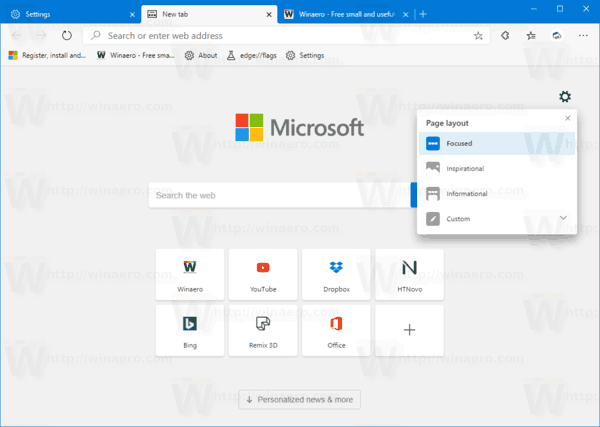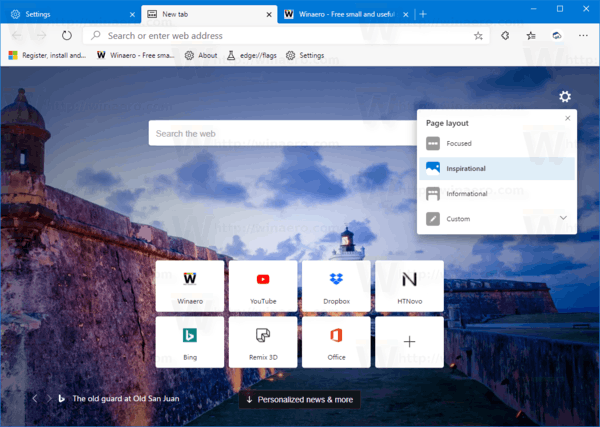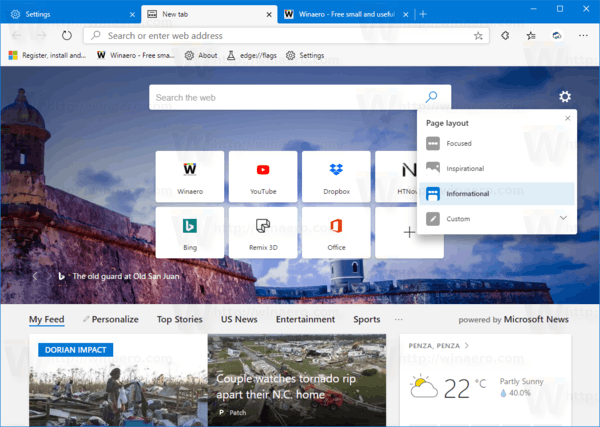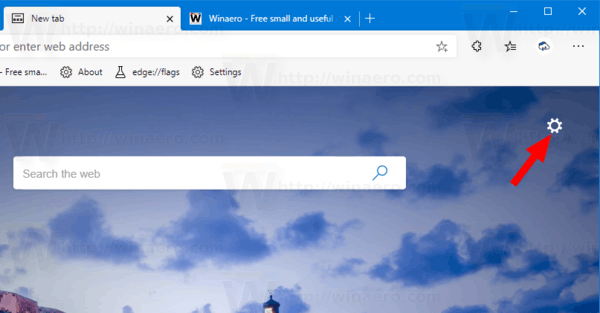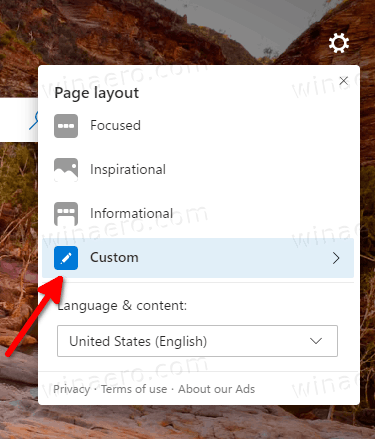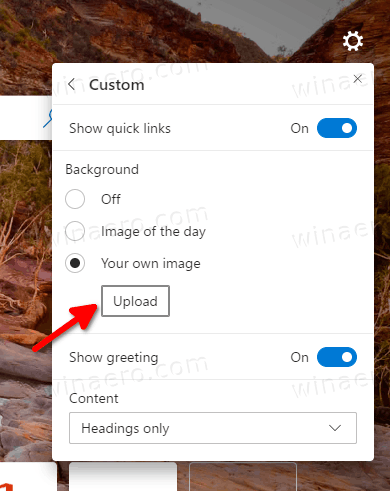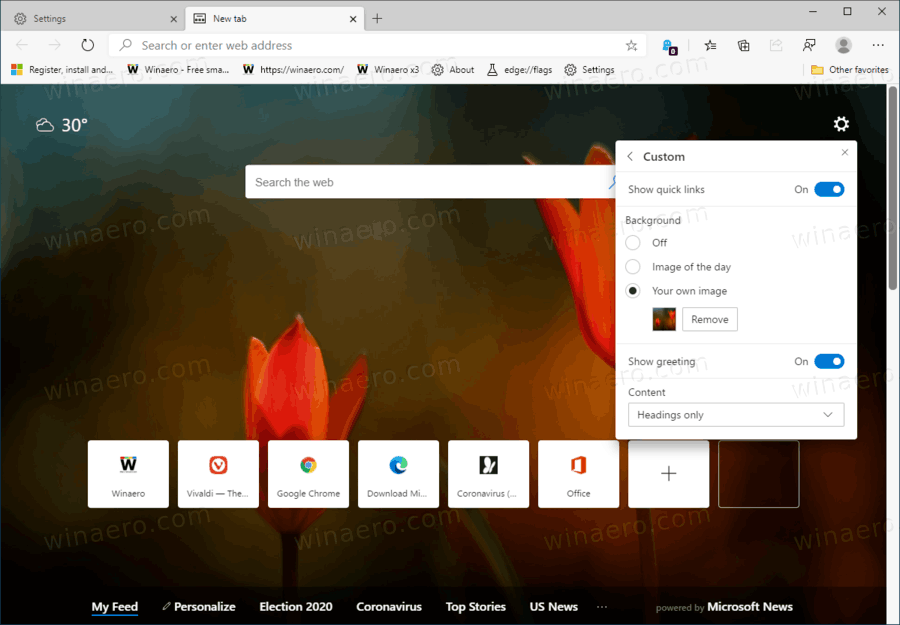Как да зададете персонализирано изображение като фон на нов раздел в Microsoft Edge.
Една от най-приветстваните промени попадна в Microsoft Edge Chromium. И накрая, браузърът позволява да зададете персонализирано изображение като фон на страница в нов раздел, замествайки Bing Image of the Day.
Реклама
Новата опция е достъпна, започвайки от Edge Canary 83.0.471.0 , пуснат днес. Преди тази промяна можете да изберете една от трите предварителни настройки за появата на страницата в новия раздел.
Страницата Нов раздел в Microsoft Edge Chromium включва три предварително конфигурирани оформления, които идват с набор от елементи, видими или скрити на екрана. Оформленията са:
- Фокусиран
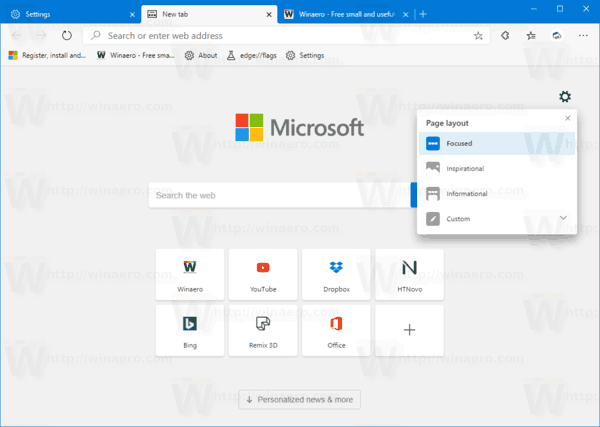
- Вдъхновяващ
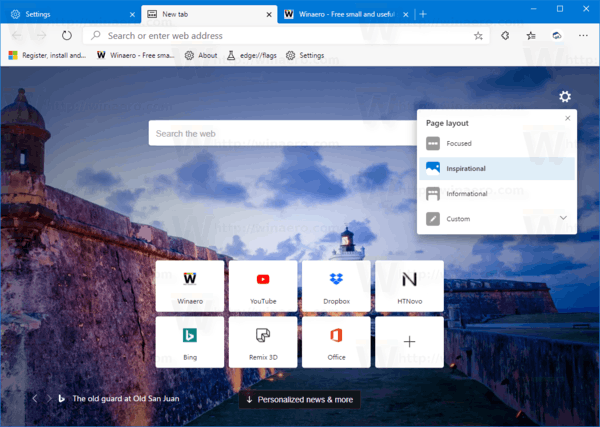
- Информационен
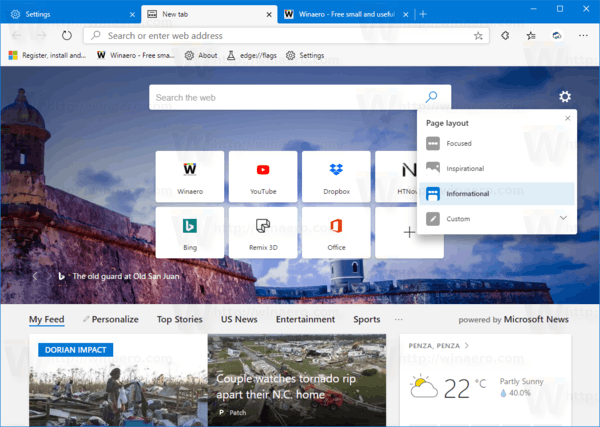
Също така имаПерсонализиранопция, която позволява активиране и деактивиране отделни елементи на страницата в нов раздел като бързи връзки, изображение на деня, промяна на езиковите опции , и конфигуриране на новинарски емисии .

Изображенията по-горе са от по-стара версия на Edge, но към момента на писане опциите не изглеждат много по-различни.
Започвайки от компилация 83.0.471.0 на Microsoft Edge, можете да зададете персонализирано изображение за вашата страница в новия раздел.Актуализирайте Microsoft Edge до най-новата версия, налична преди да продължите (вижте по-долу).
За да зададете персонализирано изображение като фон на нов раздел в Microsoft Edge,
- Отворете Microsoft Edge.
- Отворете нов раздел (Ctrl + T).
- Щракнете върху бутона с икона на зъбно колело.
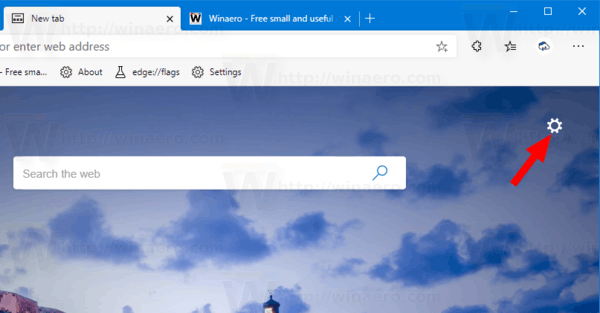
- Кликнете върхуПерсонализиран.
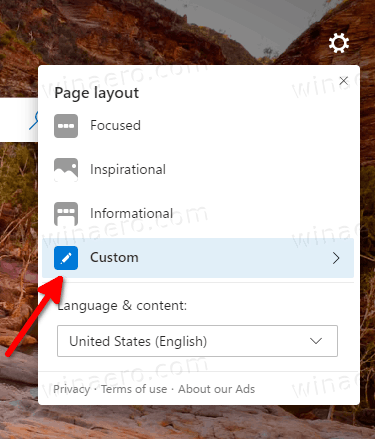
- ИзберетеВашето собствено изображениеподЗаден план.
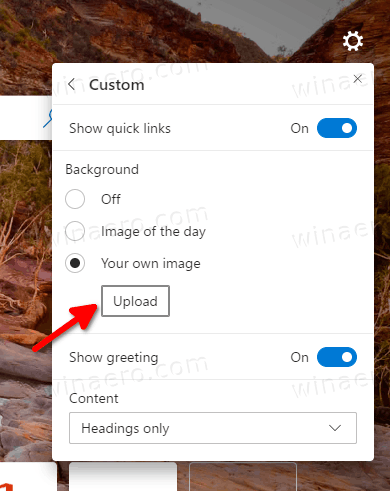
- Кликнете върхуКачване,и потърсете изображение, което искате да зададете като фон на страницата на новия раздел.
- Изображението вече е приложено.
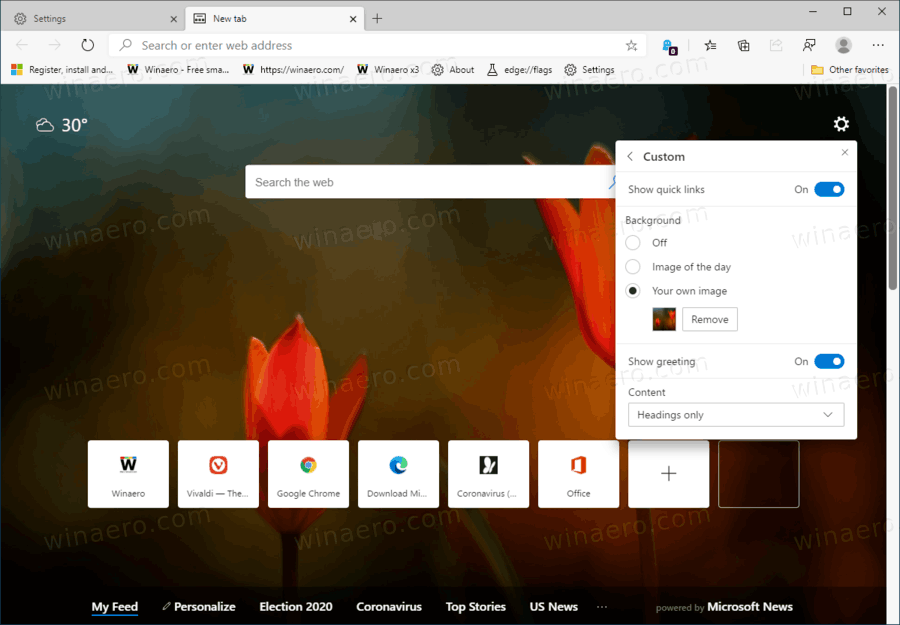
Ти си готов.
как да премахнете стикери на
За да замените персонализираното изображение, кликнете върхуПремахване, и качете ново изображение по ваш избор.

Действителни версии на Edge
Действителните версии на Edge Chromium към момента на писане са следните:
- Стабилен канал: 80.0.361.69
- Бета канал: 81.0.416.41
- Dev Channel: 83.0.467.0 (виж дневникът на промените )
- Канарски канал: 83.0.471.0

Microsoft Edge вече е базиран на Chromium браузър с редица ексклузивни функции като Чети на глас и услуги, свързани с Microsoft вместо с Google.
Стабилната версия на Microsoft Edge Chromium е достъпна за обществеността за известно време. Браузърът вече е получил няколко актуализации, с поддръжка за ARM64 устройства Edge Stable 80 . Също така, Microsoft Edge все още поддържа редица застаряващи версии на Windows, включително Windows 7, която наскоро беше достигна своя край на подкрепата . Разгледайте Версии на Windows, поддържани от Microsoft Edge Chromium и Edge Chromium най-новата пътна карта . И накрая, заинтересованите потребители могат да изтеглят Инсталатори на MSI за разполагане и персонализиране.

За версиите преди изданието Microsoft в момента използва три канала за доставяне на актуализации до Edge Insiders. Канарският канал получава актуализации ежедневно (с изключение на събота и неделя), каналът Dev получава актуализации ежеседмично, а Бета каналът се актуализира на всеки 6 седмици. Microsoft е ще поддържа Edge Chromium на Windows 7, 8.1 и 10 , заедно с macOS, Linux (предстои в бъдеще) и мобилни приложения за iOS и Android.
В следващата публикация ще намерите много трикове и функции на Edge:
Ръчно с новия базиран на Chromium Microsoft Edge
Също така вижте следните актуализации.
- Запазете бисквитките за конкретни сайтове, когато затворите Microsoft Edge
- Microsoft Edge получава вертикални раздели, монитор на пароли, интелигентно копиране и др
- Classic Edge вече е официално наречен ‘Edge Legacy’
- Активирайте или деактивирайте Favicons на сайта за предложения за Edge Address Bar
- Edge Canary получава разпознаване на наречие за граматични инструменти
- Добавете всички отворени раздели към колекцията в Microsoft Edge
- Microsoft Edge вече включва връзка към семейната безопасност в настройките
- Променете търсачката на нов раздел в нов раздел в Microsoft Edge
- Бутон за добавяне или премахване на обратна връзка в Microsoft Edge
- Активиране или деактивиране на автоматично превключване на профили в Microsoft Edge
- Списъкът с URL адреси на вътрешни страници в Microsoft Edge
- Активирайте Картина в картина (PIP) за Global Media Controls в Edge
- Променете размера и стила на шрифта в Microsoft Edge Chromium
- Edge Chromium сега позволява да го направите Браузър по подразбиране от настройки
- Активирайте DNS през HTTPS в Microsoft Edge
- Microsoft пуска Edge Chromium, за да пусне инсайдери за визуализация
- Как да покажа лентата с менюта в Microsoft Edge
- Добавяне или премахване на бутон за споделяне в Microsoft Edge
- Активирайте Lazy Frame Loading в Microsoft Edge
- Активирайте Lazy Image Loading в Microsoft Edge
- Edge Chromium получава синхронизиране на разширение
- Microsoft обявява повишаване на производителността в Edge Chromium Preview
- Edge 80 Стабилни функции Поддръжка на ARM64
- Edge DevTools вече се предлагат на 11 езика
- Деактивирайте първата работа в Microsoft Edge Chromium
- Посочете профил по подразбиране, за да отворите връзки за Microsoft Edge
- Microsoft Edge получава опция за премахване на дублирани любими
- Деактивирайте хардуерното ускорение в Microsoft Edge
- Активиране на колекциите в Microsoft Edge Stable
- Инсталирайте Google Chrome Themes в Microsoft Edge Chromium
- Версии на Windows, поддържани от Microsoft Edge Chromium
- Edge сега позволява отваряне на избран текст в Immersive Reader
- Показване или скриване на бутон за колекции в Microsoft Edge
- Edge Chromium няма да се инсталира автоматично за корпоративни потребители
- Microsoft Edge получава нови опции за персонализиране за страницата на новия раздел
- Промяна на папката за изтегляне по подразбиране в Microsoft Edge Chromium
- Накарайте Microsoft Edge да попита къде да запазва изтеглянията
- Активирайте генератора на QR кодове за URL адрес на страница в Edge Chromium
- Edge 80.0.361.5 Посещава Dev Channel с Native ARM64 Build
- Уеб сайтът Edge Chromium Extensions вече е отворен за разработчици
- Предотвратете инсталирането на Microsoft Edge Chromium чрез Windows Update
- Edge Chromium получава съветника за прикачване към лентата на задачите
- Microsoft позволява колекции в Canary и Dev Edge с подобрения
- Edge Chromium има нови подобрения на страницата в раздела в Canary
- Edge получава цветни ленти със заглавия за PWA
- Microsoft разкрива как предотвратяването на проследяването работи в Edge Chromium
- Edge получава тясна PWA интеграция с Windows Shell
- Edge Chromium скоро ще синхронизира вашите разширения
- Edge Chromium представя несигурна функция за блокиране на съдържание
- Активирайте строго предотвратяване на проследяването за режим InPrivate в Microsoft Edge
- Edge Chromium получава потребителски интерфейс за падащ прозорец на цял екран
- Edge Chromium за устройства ARM64 вече е на разположение за тестване
- Активирайте Classic Edge и Edge Chromium, работещи едно до друго
- Експортиране на предпочитани в HTML файл в Microsoft Edge Chromium
- Edge за Linux идва официално
- Edge Chromium Stable идва на 15 януари 2020 г. с нова икона
- Microsoft Edge получава ново лого
- Активирайте тъмния режим за всички сайтове в Microsoft Edge
- Edge Chromium вече е PDF четец по подразбиране, ето как да промените това
- Edge Chromium получава прогноза за времето и поздрави на страницата в новия раздел
- Edge премахва опцията за блокиране от блокиране на автоматично възпроизвеждане на медии
- Edge Chromium: замразяване на раздели, поддръжка на режим с висок контраст
- Edge Chromium: Блокирайте бисквитки на трети страни за режим InPrivate, Достъп до разширение за търсене
- Microsoft постепенно се отървава от закръгления потребителски интерфейс в Edge Chromium
- Блокирайте потенциално нежелани приложения за изтегляне в Microsoft Edge
- Global Media Controls в Microsoft Edge получават бутон за отхвърляне
- Microsoft Edge: Нови опции за блокиране на автоматично възпроизвеждане, актуализирана предотвратяване на проследяването
- Изключете емисията за новини на страницата на новия раздел в Microsoft Edge
- Бутон за активиране на менюто за разширения в Microsoft Edge Chromium
- Microsoft Edge няма повече да поддържа ePub
- Най-новите карти на Microsoft Edge Canary Tab Hover Cards
- Microsoft Edge сега се отменя автоматично
- Пътна карта на Microsoft Details Edge Chromium
- Microsoft позволява глобален медиен контрол в Microsoft Edge
- Как да използваме гласове с облак в Microsoft Edge Chormium
- Microsoft Edge Chromium: Никога не превеждайте, Предварително попълване на търсене с избор на текст
- Активирайте Caret Browsing в Microsoft Edge Chromium
- Активирайте IE Mode в Chromium Edge
- Каналът за стабилна актуализация направи първата си поява за Microsoft Edge Chromium
- Microsoft Edge Chromium получава актуализиран бутон за разкриване на парола
- Какво представляват контролирани разгръщания на функции в Microsoft Edge
- Edge Canary добавя нова значка за текст InPrivate, нови опции за синхронизиране
- Microsoft Edge Chromium: Изчистване на данните за сърфиране при излизане
- Microsoft Edge Chromium вече позволява превключване на темата
- Microsoft Edge: Поддръжка на Windows Spell Checker в Chromium Engine
- Microsoft Edge Chromium: Предварително попълване на търсене с избор на текст
- Microsoft Edge Chromium получава настройки за предотвратяване на проследяването
- Microsoft Edge Chromium: Промяна на езика на дисплея
- Шаблони за групови правила за Microsoft Edge Chromium
- Microsoft Edge Chromium: Прикачване на сайтове към лентата на задачите, IE режим
- Microsoft Edge Chromium ще позволи деинсталирането на PWA като настолни приложения
- Microsoft Edge Chromium включва информация за YouTube Video в OSD за контрол на силата на звука
- Microsoft Edge Chromium Canary Подобрения в тъмен режим
- Показване на икона само за отметка в Microsoft Edge Chromium
- Autoplay Video Blocker идва в Microsoft Edge Chromium
- и още